Приоритеты
Давным-давно, когда я переходил с ХР на Семерку, одним из важных преимуществ новой системы я считал введение приоритетов на ввод-вывод и на пейджинг, а не только на процессор. Однако сейчас у нас Десятка на дворе, а удобных штатных средств управления этими приоритетами так и не появилось.
Как я с удивлением обнаруживаю, большинство пользователей вообще не в курсе о такой замечательной возможности. Их удовлетворяет опция в Task Manager по смене текущего приоритета CPU для уже запущенного процесса (и то только если им это будет позволено). А ситуацию, когда даже выставленный в LOW фоновый процесс своим дисковым обменом или свопингом мешает работать более приоритетным задачам, считают неизбежным злом.
Некоторые, устав от обращения к Task Manager при каждом запуске, вставляют в ярлыки запуска критичных программ перед самим объектом что-то вроде
cmd /c start /realtimeЭто позволяет запустить что-то с приоритетом HIGH (а не realtime, как они думают), но никак не затрагивает проблему с приоритетом ввода-вывода. Кроме того, ряд приложений используют файл-запускальщик, который, в свою очередь, запускает основную программу. А она в таком варианте будет запущена с приоритетом по умолчанию, и лишь уже не нужный запускальщик будет красоваться в Task Manager с приоритетом HIGH.
Решением проблемы является создание веток в «
Image File Execution Options» в реестре, но руками это делать достаточно утомительно.Конечно, есть ряд сторонних приложений, которые позволят вам прописать правильные ветки в реестре для нужной программы, но я специально упомянул в первом абзаце слово «штатных»: зачастую это нужно делать на машине, на которой запрещена установка сторонних экзешников, отключены сменные носители, и затруднено получение (как из интернета, так и по почте) любых исполняемых файлов, пакетов, архивов, BAT, CMD и даже REG-файлов. В особо серьезных случаях контролируется реальное содержимое файла на предмет смены типа или внедрение в документ-контейнер вложения недозволенного типа.
Итак, намаявшись с реестром, я поставил себе задачу написать утилитку, которая позволяет менять базовый приоритет запуска программы как для CPU, так и для IO и Paging, и при этом:
- использует только штатные средства, присутствующие в дефолтной инсталляции windows.
- избавляет от необходимости вписывать имя файла (например, активируясь из его контекстного меню)
- избавляет от необходимости во введении пароля администратора в командной строке или в предварительном открытии сессии под администратором (единственно, что допустимо – всплывающее окно UAC)
- (необязательно) не оставляет никаких постоянных файлов на диске (дабы не нервировать сотрудников Первого отдела)
- (необязательно) поддерживает деинсталляцию
- (главное) может быть получена, как текст (по почте или с web-страницы), а не файл.
Последнее требование важно не только в плане доставки. Это универсальный способ показать пользователю, что утилита не содержит закладок или нежелательного функционала. Заодно и выполнение одного из требований GPL – предоставления исходного кода.
Изложенные требования определили выбор, что это должен быть скриптовый язык, последующие исследования показали, что даже к PowerShell прибегать не нужно, достаточно будет обычного синтаксиса CMD и VBS, затем попробовал уместить одно действие в одну строку, а не в bat-файл, а далее, так как в любом случае требовалась запись в реестр, родилась мысль уместить все в самом реестре, тем самым выполнив условие по отсутствию файлов.
В итоге получилась утилитка, которая выглядит, как выпадающее подменю в свойствах исполняемых файлов:

А вот она сама:
Windows Registry Editor Version 5.00
;Copyright 2016 Trottle
;This program is free software: you can redistribute it and/or modify it under the terms of the GNU General Public License version 3.
;This program is distributed WITHOUT ANY WARRANTY; without even the implied warranty of MERCHANTABILITY or FITNESS FOR A PARTICULAR PURPOSE.
;See <http://www.gnu.org/licenses/> for more details.
[-HKEY_CLASSES_ROOT\exefile\shell\Bpc]
[HKEY_CLASSES_ROOT\exefile\shell\Bpc]
"HasLUAShield"=""
"MUIVerb"="Set base priority"
"subcommands"=""
[HKEY_CLASSES_ROOT\exefile\shell\Bpc\shell\01low]
"MUIVerb"="Idle CPU, lowest IO, low paging"
"Icon"="comres.dll,9"
[HKEY_CLASSES_ROOT\exefile\shell\Bpc\shell\01low\command]
@="cmd /q /c echo Windows Registry Editor Version 5.00>%%TEMP%%\\pr.reg & echo.>>%%TEMP%%\\pr.reg & for /f \"delims=<\" %%i in (\"%1\") do echo [HKEY_LOCAL_MACHINE\\SOFTWARE\\Microsoft\\Windows NT\\CurrentVersion\\Image File Execution Options\\%%~nxi\\PerfOptions]>>%%TEMP%%\\pr.reg & echo.>>%%TEMP%%\\pr.reg & echo \"CpuPriorityClass\"=dword:00000001>>%%TEMP%%\\pr.reg & echo.>>%%TEMP%%\\pr.reg & echo \"IoPriority\"=dword:00000000>>%%TEMP%%\\pr.reg & echo.>>%%TEMP%%\\pr.reg & echo \"PagePriority\"=dword:00000001>>%%TEMP%%\\pr.reg & regedit /s %%TEMP%%\\pr.reg & del %%TEMP%%\\pr.reg & msg * %~ni priority is set to IDLE"
[HKEY_CLASSES_ROOT\exefile\shell\Bpc\shell\02below]
"MUIVerb"="Below normal CPU, low IO"
"Icon"="comres.dll,12"
[HKEY_CLASSES_ROOT\exefile\shell\Bpc\shell\02below\command]
@="cmd /q /c echo Windows Registry Editor Version 5.00>%%TEMP%%\\pr.reg & echo.>>%%TEMP%%\\pr.reg & for /f \"delims=<\" %%i in (\"%1\") do echo [HKEY_LOCAL_MACHINE\\SOFTWARE\\Microsoft\\Windows NT\\CurrentVersion\\Image File Execution Options\\%%~nxi\\PerfOptions]>>%%TEMP%%\\pr.reg & echo.>>%%TEMP%%\\pr.reg & echo \"CpuPriorityClass\"=dword:00000005>>%%TEMP%%\\pr.reg & echo.>>%%TEMP%%\\pr.reg & echo \"IoPriority\"=dword:00000001>>%%TEMP%%\\pr.reg & echo.>>%%TEMP%%\\pr.reg & echo \"PagePriority\"=->>%%TEMP%%\\pr.reg & regedit /s %%TEMP%%\\pr.reg & del %%TEMP%%\\pr.reg & msg * %~ni priority is set to BELOW NORMAL"
[HKEY_CLASSES_ROOT\exefile\shell\Bpc\shell\03above]
"Icon"="comres.dll,8"
"MUIVerb"="Above normal CPU"
[HKEY_CLASSES_ROOT\exefile\shell\Bpc\shell\03above\command]
@="cmd /q /c echo Windows Registry Editor Version 5.00>%%TEMP%%\\pr.reg & echo.>>%%TEMP%%\\pr.reg & for /f \"delims=<\" %%i in (\"%1\") do echo [HKEY_LOCAL_MACHINE\\SOFTWARE\\Microsoft\\Windows NT\\CurrentVersion\\Image File Execution Options\\%%~nxi\\PerfOptions]>>%%TEMP%%\\pr.reg & echo.>>%%TEMP%%\\pr.reg & echo \"CpuPriorityClass\"=dword:00000006>>%%TEMP%%\\pr.reg & echo.>>%%TEMP%%\\pr.reg & echo \"IoPriority\"=->>%%TEMP%%\\pr.reg & echo.>>%%TEMP%%\\pr.reg & echo \"PagePriority\"=->>%%TEMP%%\\pr.reg & regedit /s %%TEMP%%\\pr.reg & del %%TEMP%%\\pr.reg & msg * %~ni priority is set to ABOVE NORMAL"
[HKEY_CLASSES_ROOT\exefile\shell\Bpc\shell\04high]
"MUIVerb"="High CPU"
"Icon"="comres.dll,16"
"CommandFlags"=dword:00000040
[HKEY_CLASSES_ROOT\exefile\shell\Bpc\shell\04high\command]
@="cmd /q /c echo Windows Registry Editor Version 5.00>%%TEMP%%\\pr.reg & echo.>>%%TEMP%%\\pr.reg & for /f \"delims=<\" %%i in (\"%1\") do echo [HKEY_LOCAL_MACHINE\\SOFTWARE\\Microsoft\\Windows NT\\CurrentVersion\\Image File Execution Options\\%%~nxi\\PerfOptions]>>%%TEMP%%\\pr.reg & echo.>>%%TEMP%%\\pr.reg & echo \"CpuPriorityClass\"=dword:00000003>>%%TEMP%%\\pr.reg & echo.>>%%TEMP%%\\pr.reg & echo \"IoPriority\"=->>%%TEMP%%\\pr.reg & echo.>>%%TEMP%%\\pr.reg & echo \"PagePriority\"=->>%%TEMP%%\\pr.reg & regedit /s %%TEMP%%\\pr.reg & del %%TEMP%%\\pr.reg & msg * %~ni priority is set to HIGH"
[HKEY_CLASSES_ROOT\exefile\shell\Bpc\shell\06ask]
"MUIVerb"="Show current priorities"
"Icon"="shell32.dll,23"
[HKEY_CLASSES_ROOT\exefile\shell\Bpc\shell\06ask\command]
@="cmd /q /c for /f \"delims=<\" %%i in (\"%1\") do reg query \"HKLM\\SOFTWARE\\Microsoft\\Windows NT\\CurrentVersion\\Image File Execution Options\\%%~nxi\\PerfOptions\" /s | msg *"
[HKEY_CLASSES_ROOT\exefile\shell\Bpc\shell\07default]
"MUIVerb"="Restore to default"
"Icon"="comres.dll,4"
[HKEY_CLASSES_ROOT\exefile\shell\Bpc\shell\07default\command]
@="cmd /q /c echo Windows Registry Editor Version 5.00>%%TEMP%%\\pr.reg & echo.>>%%TEMP%%\\pr.reg & for /f \"delims=<\" %%i in (\"%1\") do echo [-HKEY_LOCAL_MACHINE\\SOFTWARE\\Microsoft\\Windows NT\\CurrentVersion\\Image File Execution Options\\%%~nxi\\PerfOptions]>>%%TEMP%%\\pr.reg & regedit /s %%TEMP%%\\pr.reg & del %%TEMP%%\\pr.reg & msg * %~ni priority is restored to default"
; If you do not want to have uninstaller you can skip next part:
[HKEY_LOCAL_MACHINE\SOFTWARE\Microsoft\Windows\CurrentVersion\Uninstall\BpcSubMenu]
"DisplayName"="'Set base priority' submenu"
"DisplayIcon"="imageres.dll,73"
"UninstallString"="cmd /q /c echo Windows Registry Editor Version 5.00>%TEMP%\\pr.reg & echo.>>%TEMP%\\pr.reg & echo [-HKEY_CLASSES_ROOT\\exefile\\shell\\Bpc]>>%TEMP%\\pr.reg & echo.>>%TEMP%\\pr.reg & echo [-HKEY_LOCAL_MACHINE\\SOFTWARE\\Microsoft\\Windows\\CurrentVersion\\Uninstall\\BpcSubMenu]>>%TEMP%\\pr.reg & regedit /s %TEMP%\\pr.reg & del %TEMP%\\pr.reg"
"DisplayVersion"="1.1"
"URLInfoAbout"="http://habrahabr.ru/post/317802/"
"NoModify"=dword:00000001
"NoRepair"=dword:00000001Соответственно, процесс инсталляции выглядит так: получаем вышеизложенный исходник, сохраняем его, как reg-файл, и запускаем. После чего его можно смело удалять. А мы получаем новое подменю по правому клику мышки на исполняемом файле.
При этом, правда, стоит учитывать две вещи:
1. То, что делает утилитка, разрешено только админам, поэтому, если вы не член группы админов, одним только запросом UAC не обойдется.
2. Windоws почему-то показывает подменю не только на самих.ЕХЕ, но и на их ярлыках, но при этом не вызывает на последних пункты подменю.
Также вы, должно быть, заметили, что:
— во-первых, нет приоритета Realtime,
— во вторых, все приоритеты, кроме CPU, идут только в сторону уменьшения
— в третьих, приоритет Paging ставится чуть выше, чем приоритет IO.
Это соответствует рекомендациям Microsoft по работе с приоритезацией:
— уменьшать у ненужного, а не увеличивать у нужного;
— свопинг важнее работы с файлами;
— не работать с Realtime («честный» риалтайм действительно может быть опасен для стабильности всей системы, поэтому через реестр ни его, ни высокий приоритет IO не выставить).
Брандмауэр
Между первой и второй промежуток небольшой – решил таким же образом упростить работу со штатным брандмауэром. Многим он хорош, но не удобством обращения с ним. В данном случае решил ускорить создание разрешений или запрещений на программу. (Считаю возможность привязывать правила к программам главным преимуществом внутреннего брандмауэра перед внешним.) Я использую брандмауэр в режиме блокировки исходящих соединений по умолчанию, поэтому добавлять новую программу, как правило, приходится часто.
Получилось такое:
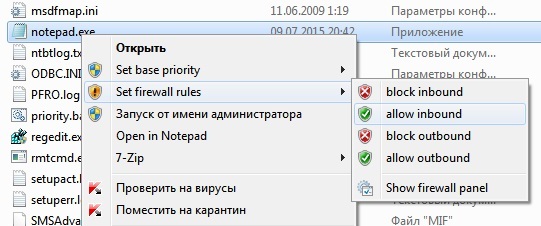
и текст:
Windows Registry Editor Version 5.00
;Copyright 2016 Trottle
;This program is free software: you can redistribute it and/or modify it under the terms of the GNU General Public License version 3.
;This program is distributed WITHOUT ANY WARRANTY; without even the implied warranty of MERCHANTABILITY or FITNESS FOR A PARTICULAR PURPOSE.
;See <http://www.gnu.org/licenses/> for more details.
[-HKEY_CLASSES_ROOT\exefile\shell\FWc]
[HKEY_CLASSES_ROOT\exefile\shell\FWc]
"MUIVerb"="Set firewall rules"
"Icon"="imageres.dll,102"
"subcommands"=""
[HKEY_CLASSES_ROOT\exefile\shell\FWc\shell\01]
"MUIVerb"="block inbound"
"Icon"="imageres.dll,100"
[HKEY_CLASSES_ROOT\exefile\shell\FWc\shell\01\command]
@="cmd /q /c echo CreateObject(\"Shell.Application\").ShellExecute \"cmd\", \"/q /c chcp 1251 & netsh advfirewall firewall add rule name=\"\"%1\"\" dir=in action=block program=\"\"%1\"\" enable=yes | msg * \", \"\", \"runas\" > %%temp%%\\ev.vbs & cscript %%temp%%\\ev.vbs & del %%temp%%\\ev.vbs"
[HKEY_CLASSES_ROOT\exefile\shell\FWc\shell\02]
"MUIVerb"="allow inbound"
"Icon"="imageres.dll,101"
[HKEY_CLASSES_ROOT\exefile\shell\FWc\shell\02\command]
@="cmd /q /c echo CreateObject(\"Shell.Application\").ShellExecute \"cmd\", \"/q /c chcp 1251 & netsh advfirewall firewall add rule name=\"\"%1\"\" dir=in action=allow program=\"\"%1\"\" enable=yes | msg * \", \"\", \"runas\" > %%temp%%\\ev.vbs & cscript %%temp%%\\ev.vbs & del %%temp%%\\ev.vbs"
[HKEY_CLASSES_ROOT\exefile\shell\FWc\shell\03]
"Icon"="imageres.dll,100"
"MUIVerb"="block outbound"
[HKEY_CLASSES_ROOT\exefile\shell\FWc\shell\03\command]
@="cmd /q /c echo CreateObject(\"Shell.Application\").ShellExecute \"cmd\", \"/q /c chcp 1251 & netsh advfirewall firewall add rule name=\"\"%1\"\" dir=out action=block program=\"\"%1\"\" enable=yes | msg * \", \"\", \"runas\" > %%temp%%\\ev.vbs & cscript %%temp%%\\ev.vbs & del %%temp%%\\ev.vbs"
[HKEY_CLASSES_ROOT\exefile\shell\FWc\shell\04]
"MUIVerb"="allow outbound"
"Icon"="imageres.dll,101"
"CommandFlags"=dword:00000040
[HKEY_CLASSES_ROOT\exefile\shell\FWc\shell\04\command]
@="cmd /q /c echo CreateObject(\"Shell.Application\").ShellExecute \"cmd\", \"/q /c chcp 1251 & netsh advfirewall firewall add rule name=\"\"%1\"\" dir=out action=allow program=\"\"%1\"\" enable=yes | msg * \", \"\", \"runas\" > %%temp%%\\ev.vbs & cscript %%temp%%\\ev.vbs & del %%temp%%\\ev.vbs"
[HKEY_CLASSES_ROOT\exefile\shell\FWc\shell\06]
"MUIVerb"="Show firewall panel"
"Icon"="imageres.dll,109"
[HKEY_CLASSES_ROOT\exefile\shell\FWc\shell\06\command]
@="mmc.exe wf.msc"
; If you do not want to have uninstaller you can skip next part:
[HKEY_LOCAL_MACHINE\SOFTWARE\Microsoft\Windows\CurrentVersion\Uninstall\FWcSubMenu]
"DisplayName"="'Set firewall rules' submenu"
"DisplayIcon"="imageres.dll,102"
"UninstallString"="cmd /q /c echo Windows Registry Editor Version 5.00>%TEMP%\\pr.reg & echo.>>%TEMP%\\pr.reg & echo [-HKEY_CLASSES_ROOT\\exefile\\shell\\FWc]>>%TEMP%\\pr.reg & echo.>>%TEMP%\\pr.reg & echo [-HKEY_LOCAL_MACHINE\\SOFTWARE\\Microsoft\\Windows\\CurrentVersion\\Uninstall\\FWcSubMenu]>>%TEMP%\\pr.reg & regedit /s %TEMP%\\pr.reg & del %TEMP%\\pr.reg"
"DisplayVersion"="1.1"
"URLInfoAbout"="http://habrahabr.ru/post/317802/"
"NoModify"=dword:00000001
"NoRepair"=dword:00000001 Замечу, что, в отличие от первой утилитки, здесь клик на одном пункте не отменяет другие, т.е. создание запрещающего правила не стирает разрешающее, и наоборот. Сделано это на случай, когда создается несколько правил на одну программу и в дальнейшем каждое уточняется (по портам, адресам, режимам, и т.д.). Таким образом, если кликнуть и на «allow», и на «block», будет создано 2 правила, а сетевой доступ программе будет закрыт (запрещающие правила имеют приоритет перед разрешающими).
Деинсталляция для обеих утилит штатная – заходим в «Программы и компоненты» и удаляем:
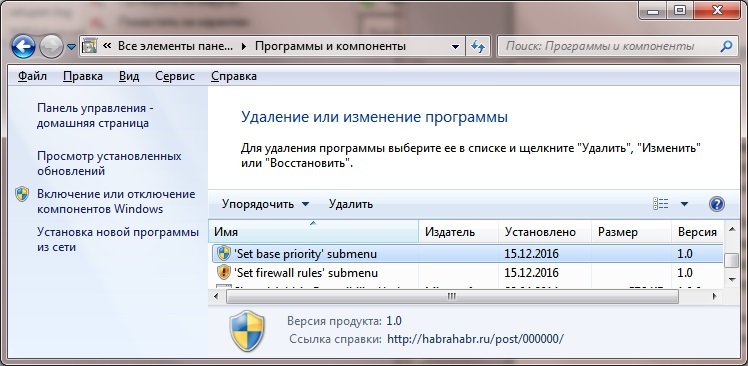
P.S. Друзья, благодаря вашим отзывам улучшил отображение подменю в Win10, исходники обновлены до версии 1.1
Комментарии (35)

ReinRaus
17.12.2016 01:27Спасибо. Пригодится. Есть ли возможность аналогичным удобным путем ограничить сетевой траффик ?

roversochi
28.03.2017 15:09Вместе со скоростью теряется и крутящий момент, так что медленно она может ехать очень плохо. Да и в таком режиме начинают проявляться отличия моторчиков. Например при напруге в 6 вольт они оба крутятся вроде бы одинаково, а вот при ШИМ на 3 вольта, уже есть отличия. А например при 2 вольт один мотор вообще уже не справляется.

tzlom
17.12.2016 02:05Не хватает записей в «Установка и удаление» и деинсталлятора по той же методике.

Trottle
17.12.2016 13:51Судя по фразе «Установка и удаление», а не «Программы и компоненты», вы всё ещё используете ХР. Жаль, нет её сейчас под рукой, но я рассчитывал, что первая утилитка будет и под ней работать, посему обошелся без PowerShell (правда, пользы от нее там не так много — в ХР только приоритет CPU поддерживается). А вот вторая использует новый синтаксис netsh и в ХР не заработает…
safinaskar
17.12.2016 04:27+10Это прекрасно. Вы используете винду как линукс. Поясню свою мысль. На линуксе можно по-быстрому нахакать какой-нибудь шел-скрипт, который будет генерить скрипт на седе, который будет генерить какой-нибудь юнит-файл для systemd, который ещё чё-нибудь куда-нибудь пропишет и так далее и тому подобное. Теперь выясняется, что в винде так тоже можно. В связи с этим у меня к вам как к эксперту по использованию винды в качестве линукса (ну и к другим хабравчанам), есть пара вопросов. Ответьте, если не сложно. Ну или ссылки дайте или направление хотя бы.
- В линуксе при написании скриптов на баше, программ на си, всемозможных sed'овых регексов и так далее нужно знать, что и когда эскейпить, помещать в кавычки и так далее. Скажем, вот так писать нельзя: find -name *.txt, надо так: find -name '*.txt', а вот у rm, напротив, надо так: rm *.txt. Расскажите, как с этим в винде. Как работают все эти кавычки в cmd? Скажем, в баше баш сам звёздочки раскрывает. А в винде что?
- Тесно связанный с предыдущим вопрос. В линуксе есть exec-команды и есть shell-команды (термины мои, но сами понятия, стоящие за ними, разумеется, не мои). Exec-команда — это команда, предназначенная непосредственно для исполнения ядром (т. е. для передачи системным вызовам семейства exec). Shell-команда — это команда, которая будет обработана шелом. Скажем, chroot воспринимает свои аргументы, начиная со второго, как exec-команду, т. е. сразу передаёт её ядру. Поэтому, скажем, нельзя написать chroot / cd. Т. к. cd — это внутренная команда bash'а, здесь так не прокатит. А вот, скажем, ssh принимает в качестве аргументов, начиная со второго, shell-команду. Так что писать ssh user@host cd можно (хотя ничего эта команда не даст), да и вообще вторым аргументом в ssh можно запихнуть любую башевую команду, пускай даже с ветвлениями и прочее. С chroot такое не прокатит. Как со всем этим обстоят дела в винде? Если запустить команду "cmd /q /c ..." (вижу у вас там в посте такую) каким конкретно преобразованиям будет подвергнута команда, переданная в cmd (ну там, убирания кавычек и т. д.)? Какими функциями WinAPI запускаются команды для запуска сразу ядром и какими — шелом? И вообще, в линуксе shell-команда — это строка, а exec-команда — это массив строк. А в винде? Как формируется argv[], который получает программа на си?
- Каковы, скажем так, "правила поведения" для виндовых программ (всех, консольных и графических)? Как им себя вести, чтобы не мешать другим программам? Где, скажем, хранить настройки и прочее-прочее? В линуксах я знаю, конфиги — в /etc, логи — в /var/log и так далее. В линуксе есть хороший гайд по требования к пакетам свободного ПО: https://wiki.debian.org/UpstreamGuide. На многие мелкие темы можно найти кучу подробных ответов, скажем, где хранить временные файлы: http://0pointer.net/blog/projects/tmp.html .
- А существуют ли специфичные "правила поведения" для консольных программ? Как лучше всего распространять консольные программы? Неужели для консольной программы писать графический инсталлятор со всякими Далее-Далее-Готово?
- Как распространять библиотеки на си? Чтобы пользователь после установки мог сразу их заюзать в своём visual studio. Куда хедеры класть? Вот у меня есть библиотека на си: http://github.com/safinaskar/libsh. Поддерживает линукс и винду. На линуксе собирается и ставится при помощи "cmake. && make && make install". На винде собирается при помощи "cmake. && cmake --build .". А вот что делать дальше, куда ставить и главное, зачем, не понятно. Куда принято ставить библиотеки в винде и как их потом использовать?
По всем этим вопросам, я, как мне кажется, хорошо разбираюсь, если дело касается линукса. Могу написать на эти темы статью (статьи), если интересно

Akon32
17.12.2016 10:40+1Неужели для консольной программы писать графический инсталлятор со всякими Далее-Далее-Готово?
Это не относится к только консольным программам, но можно взять генератор инсталляторов (InnoSetup etc) и написать только небольшой конфиг к нему (есть даже графические утилиты для "написания" таких конфигов). Полученный инсталлятор, как правило, можно запустить и в "тихом" режиме.

RumataEstora
17.12.2016 12:23+1В винде шаблоны раскрываются аналогично интерпретатором (в большинстве случаев). Но надо всё закавычивать (например, dir "", чтобы вывести каталог с пробелом)
Встроенные команды надо передавать интерпретатору, то есть cmd /c "dir c:\"
Есть проблема манипуляции с аргументами: %1, %2,… и % для доступа ко всем аргументам. Но в большинстве случаев % бесполезен. Нет такой возможности как ${@:n:m}. И кавычки снова надо "закавычивать" или "искейпить".
На отальные вопросы будет ответ — как бог на душу положит. Кто-то работает с реестром, кто-то пишет ini-файлы и разбирает их, кто-то пишет конфиг-файлы по типу самого скрипта (аналогия, sourced фвйлы в юникс).

RumataEstora
17.12.2016 12:30имелось в виду
например,dir "* *", чтобы вывести каталог с пробелом
%1,%2,… и%*для доступа ко всем аргументам. Но в большинстве случаев%*бесполезен

Trottle
17.12.2016 14:03Тут уже откликнулись на ваш пост, так что добавлю немного: действительно, с разделителями (да и не только) единообразия нет:
— во-первых, строки команд в реестре — это не полноценная shell-строка, а именно «программа и её аргументы», т.е. если вы зададите встроенную команду (echo, start, set и т.д.), вас не поймут. Если используете %переменную%, вас не поймут, если зададите команду & команду, вас не поймут. Поэтому в тексте вы часто видите «cmd /c» — это получение «полноценной» командной строки
— набор параметров, передаваемых в программу, в реестре свой — %0=%1,%l,%w,%i,…
— обработка разделителей -вообще мрак: вы видите в примерах, что \ и " нужно предварять \, < и > — оставлять как есть, а % где-то нужно дублировать, а где-то нет.

Ivanq
17.12.2016 14:20Все не знаю, но попробую ответить.
- Звездочки не раскрываются, этим должна заниматься программа. Например,
del dir/*(в linux это rm) удаляет все файлы в директории dir, при этом кавычки вокруг «dir/*» можно ставить, а можно нет. И так в любом случае со звездочкой. Но зато кавычки можно ставить только вокруг всего параметра (например, так можно:del "file.txt";"/path to my program/some good program.exe" data.txt— здесь в кавычки берем путь к исполняемому файлу, так как в нем пробелы). А так нельзя:del "file with spaces".txt - Чего-то похожего на chroot в Windows я не знаю, но разделения на shell- и exec-команд нет. Разделение только на исполняемые файлы и команды. Например, Вы можете из командной строки выполнить:
C:\Users\user\> dir C:\ /w ... Users Program Files Program Data ... C:\Users\user\> "C:\Program Files\Google\Chrome\chrome.exe" # Chrome запустился
А, скажем, выполнить файлdir C:\ /wиз, скажем, VBS, не получится, зато получитсяchrome.exe.
cmd /q /cзапускает команду как из шелла, то есть, скажем, пример выше нужно написать так, чтобы он заработал не из командной строки:cmd /q /c "dir C:\ /w". Я обернул команду в кавычки. Экранирование — это, внезапно,^. То есть выполнитьdir "C:\long path"можно примерно так:cmd /q /c "dir ^"C:\long path^""
Пусть программа лежит в корне, перед выполнением сделалиcd C:\.argv[]при выполнении командыC:\exec abc defбудет"C:\exec", "abc", 'def". При выполненииexec abc defбудет"exec" "abc" "def"и т. д. Кавычки остаются.
- Настройки и прочее-прочее принято хранить в «C:\Program Data\Chrome», «C:\Users\user\AppData\Roaming\Chrome», «C:\Users\user\AppData\Local\Chrome» или в реестр. Логи туда же (только в реестр нельзя). Временные файлы в «C:\Users\user\AppData\Local\Temp».
- Звездочки не раскрываются, этим должна заниматься программа. Например,
safinaskar
17.12.2016 15:38-1Спасибо за ответы. В общем, больше не надо, я дальше как-нибудь сам разберусь. Разве что ссылки не помешают

Samoglas
17.12.2016 07:49Прикольный хак
Для автоматического повышения приоритета юзаю AnVir, не помогало, все съедал своп, но как психотерапия сойдет.
Утилита не показывает приоритет для файлов, к которым не применялась — запускается консоль и закрывается без показа сообщения.

RumataEstora
17.12.2016 12:13"UninstallString"="cmd /q /c echo Windows Registry Editor Version 5.00>%TEMP%\\pr.reg ...
Не пишите так больше.
- можно допустить ошибку и все пойдет совсем не так.
- можно писать во временные файлы, потом запускать regedit /s, но для этого давно есть команды reg add / reg delete, Пользуйтесь ими
- Всё что больше 2-3 слов пишите в скрипт. То есть не вызов кучи cmd /c с параметрами, а один простой пакетный скрипт. И короче, и понятнее, и параметры можно передавать.

Trottle
17.12.2016 14:101. Errare humanum est, что поделаешь… Это может случиться где угодно.
2. Вы не совсем поняли — в двух утилитках я использую разные способы повышения привилегий. Если бы я использовал REG для внесения в реестр, мне пришлось бы делать VBS-ную обвязку, чтобы команда сработала. А у regedit очень удобный «побочный эффект» — он сам рисует окно UAC
3. Поначалу это и было скриптом, но потом я понял, что смогу выполнить и 4-й пункт задачи.

igor_kuznetsov
17.12.2016 14:20А зачем принудительно повышать приоритет? Я так понял для лишнего тяжело софта?

Trottle
17.12.2016 14:25не столько для тяжелого, сколько для критичного к задержкам (например, для VR здорово помогает убрать отдельные рывки — а это там самое неприятное), а они возникают чаще по причине ожидания диска, а не CPU. Но все в основном крутят на подъем приоритета, хотя лучше — наоборот снижать у фоновых процессов.

titanrain
17.12.2016 16:10Что-то у меня вместо разделяющей полосы отображается надпись «05delim».

Trottle
17.12.2016 16:13Это интересно… У меня на всех машинах — если пункт подменю без MUIVerb, то выводится горизонтальная черта. (в отличие от пунктов основного меню — там если нет MUIVerb, берется название раздела.) Какая у вас версия Windows?

VasiliyLiGHT
17.12.2016 16:13Прощай Диспетчер задач (на время)

Trottle
17.12.2016 16:18Почему «прощай»? Как раз в нем — сортируем по максимальному CPU, «Прочитано-» или «Записано байт», далее по right click «Открыть место хранения файла» и снижаем ему приоритет.
Единственно, осторожней с svchost.exe — это понизит приоритет почти всех служб (впрочем, если до below normal, то работает нормально)

mihmig
17.12.2016 20:32+1Спасибо за информацию об аналоге ionice под Windows.
Но вернёмся к открытому более десяти лет вопросу:
Как ограничить в ресурсах пользователя сервера терминалов:
Пусть есть некий терминальный сервер, на нём — 1С, браузер (клиент-банк).
Пользователь может (а раз может — значит обязательно сделает) запустить криво написанный отчёт, отжирающий память и ядра CPU. Также пользователь может запустить неограниченное число (очень нужных вот прямщас) вкладок браузера.
Можно ли ограничить память на процесс?
Оптимальным было бы также «шейпить» CPU и дисковую подсистему. Не выставлять приоритет, а именно шейпить.
Возможно ли это в принципе на платформе Windows?
neumeika
18.12.2016 07:36+1«Но вернёмся к открытому более десяти лет вопросу»
не гуглить с 2009 года? а вы профессионал :)
wsrm
блин, веткой промахнулся

Sta2s
24.12.2016 02:38Спасибо, прекрасная идея и интересная реализация
Обратите внимание на ключ Extended="" в элементах меню.
При его использовании меню будет появляться только с нажатым shift (как в случае с пунктом «копировать как путь») и стандартное же останется нетронутым.
Согласитесь, несмотря на бесспорную полезность вышеописанного функционала — он требуется не каждый день.
никому не нужный пример на написание которого я потратил неприлично много времени и, скорее всего можно было сделать по-другому[-HKEY_CLASSES_ROOT\exefile\shell\SCs]
[HKEY_CLASSES_ROOT\exefile\shell\SCs]
"MUIVerb"="Set autorun"
"Icon"="imageres.dll,99"
"subcommands"=""
"Extended"=""
[HKEY_CLASSES_ROOT\exefile\shell\SCs\shell\01]
"MUIVerb"="add to autorun"
"Icon"="imageres.dll,101"
[HKEY_CLASSES_ROOT\exefile\shell\SCs\shell\01\command]
@="cmd /q /c echo CreateObject(\"Shell.Application\").ShellExecute \"cmd\", \"/q /c reg add hkcu\\software\\microsoft\\windows\\currentversion\\run /v %1 /t reg_sz /d %1 /f & echo autorun %1 added | msg * \", \"\", \"runas\" > %%temp%%\\ar.vbs & cscript %%temp%%\\ar.vbs & del %%temp%%\\ar.vbs"
[HKEY_CLASSES_ROOT\exefile\shell\SCs\shell\02]
"MUIVerb"="remove autorun"
"Icon"="imageres.dll,100"
[HKEY_CLASSES_ROOT\exefile\shell\SCs\shell\02\command]
@="cmd /q /c echo CreateObject(\"Shell.Application\").ShellExecute \"cmd\", \"/q /c reg delete hkcu\\software\\microsoft\\windows\\currentversion\\run /v %1 /f & echo autorun %1 deleted | msg * \", \"\", \"runas\" > %%temp%%\\ar.vbs & cscript %%temp%%\\ar.vbs & del %%temp%%\\ar.vbs"

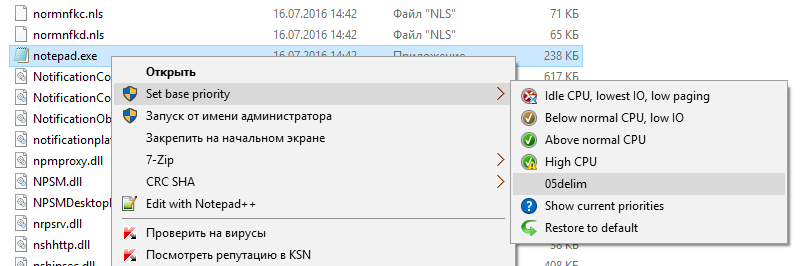
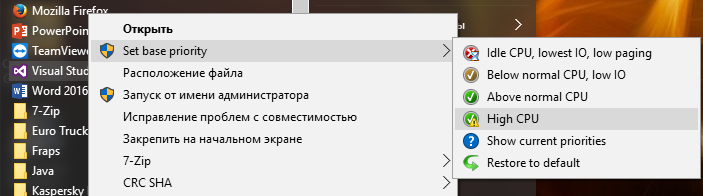
icoz
Забавно. Спасибо